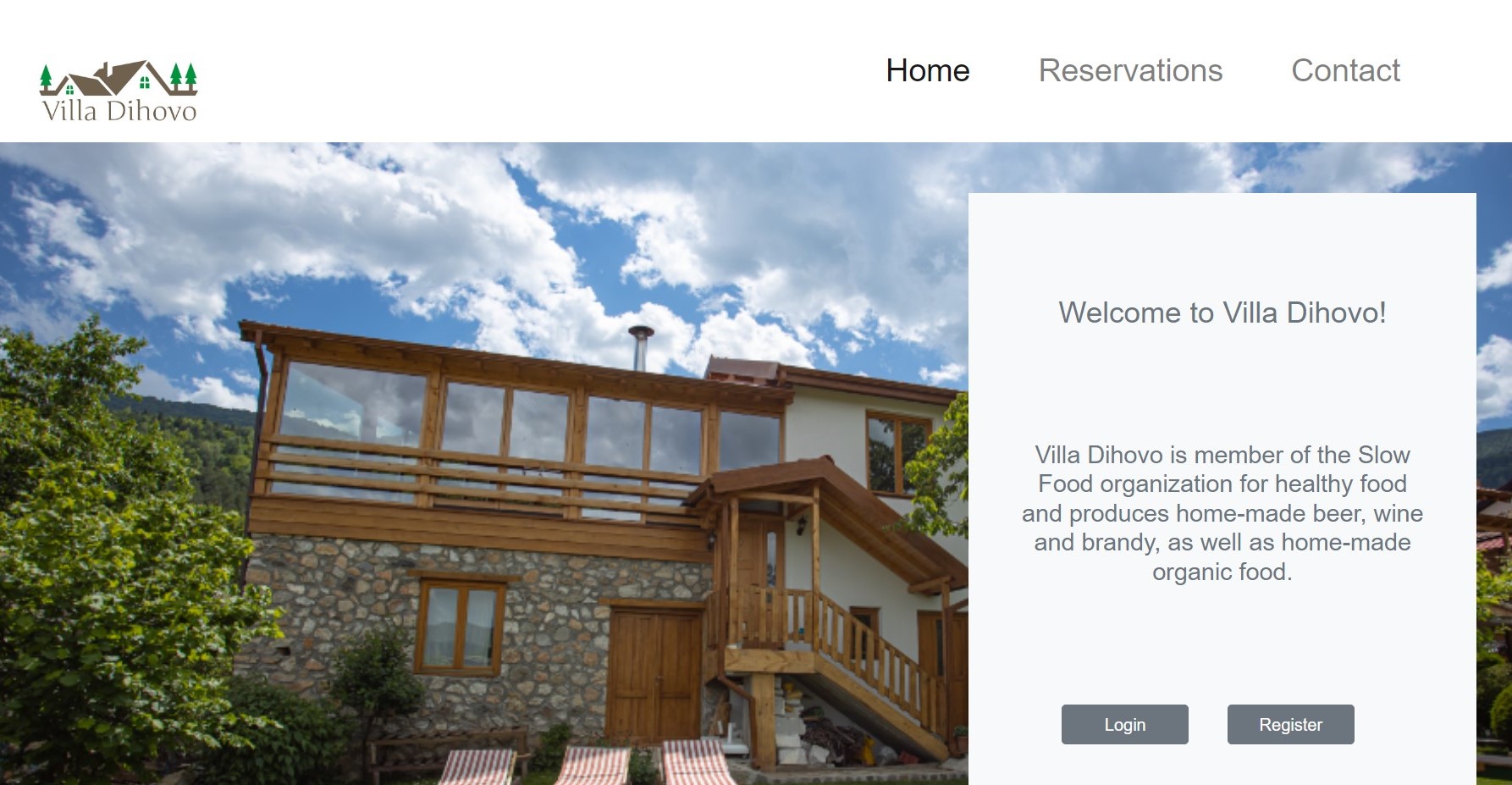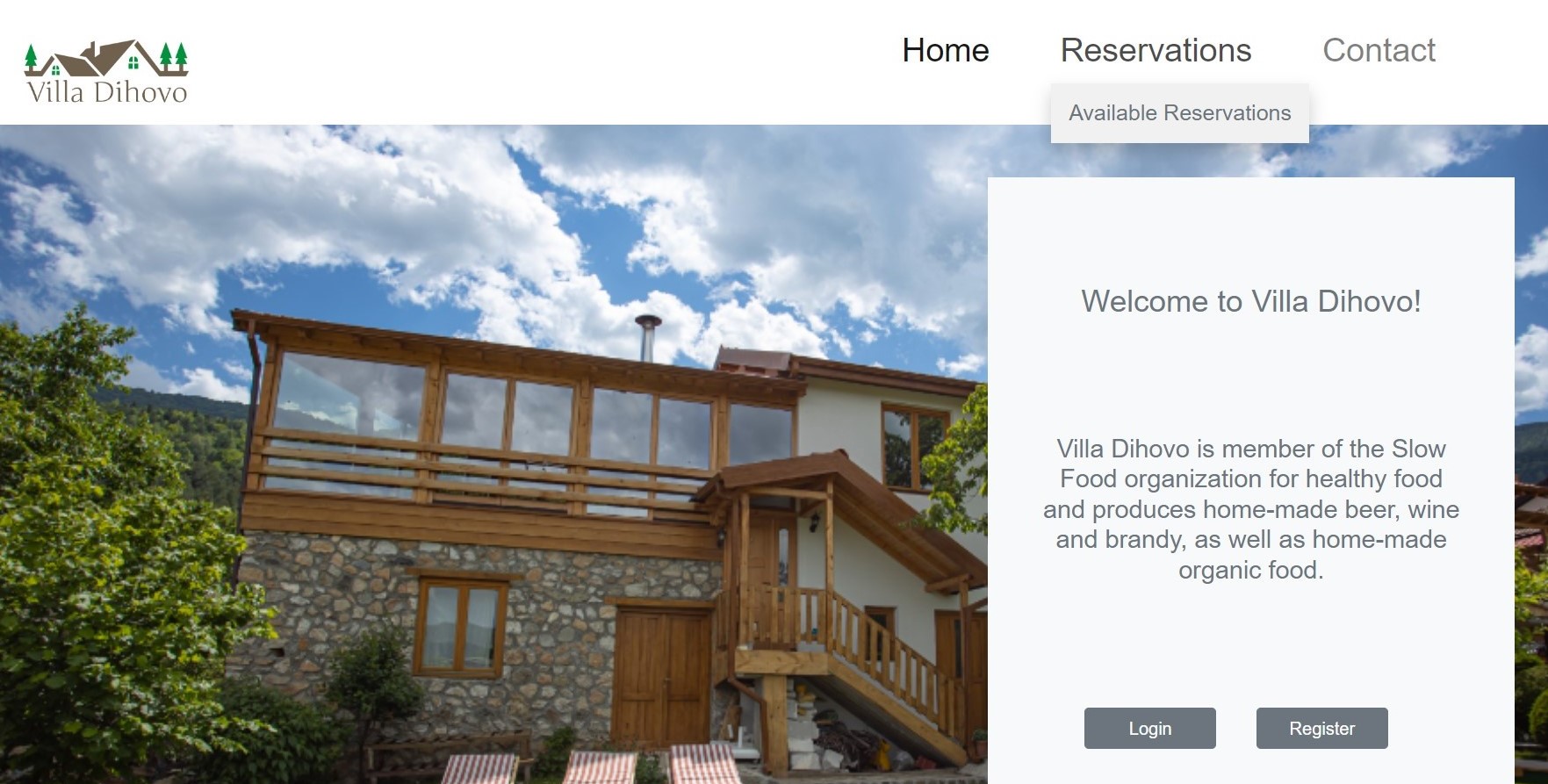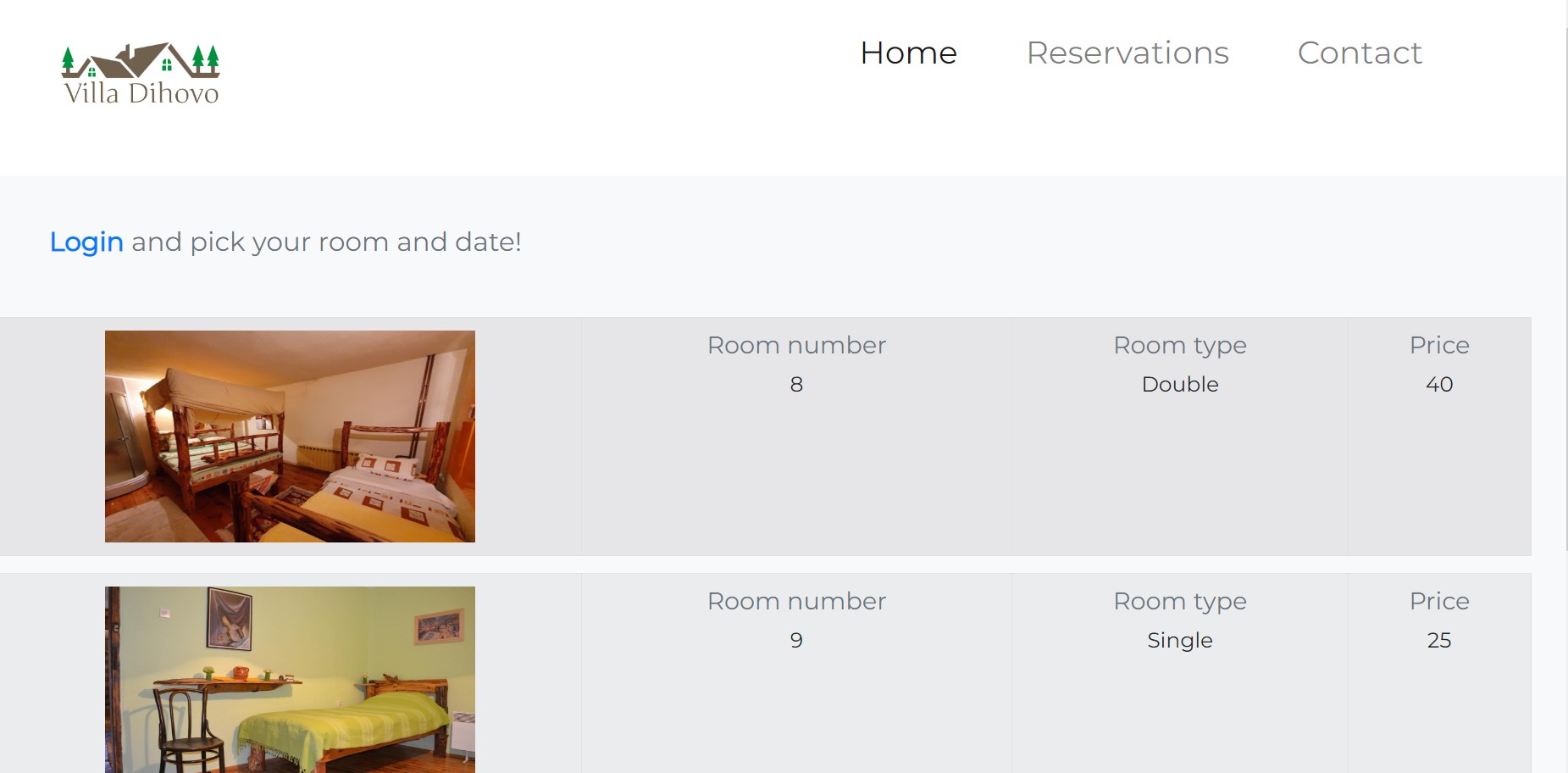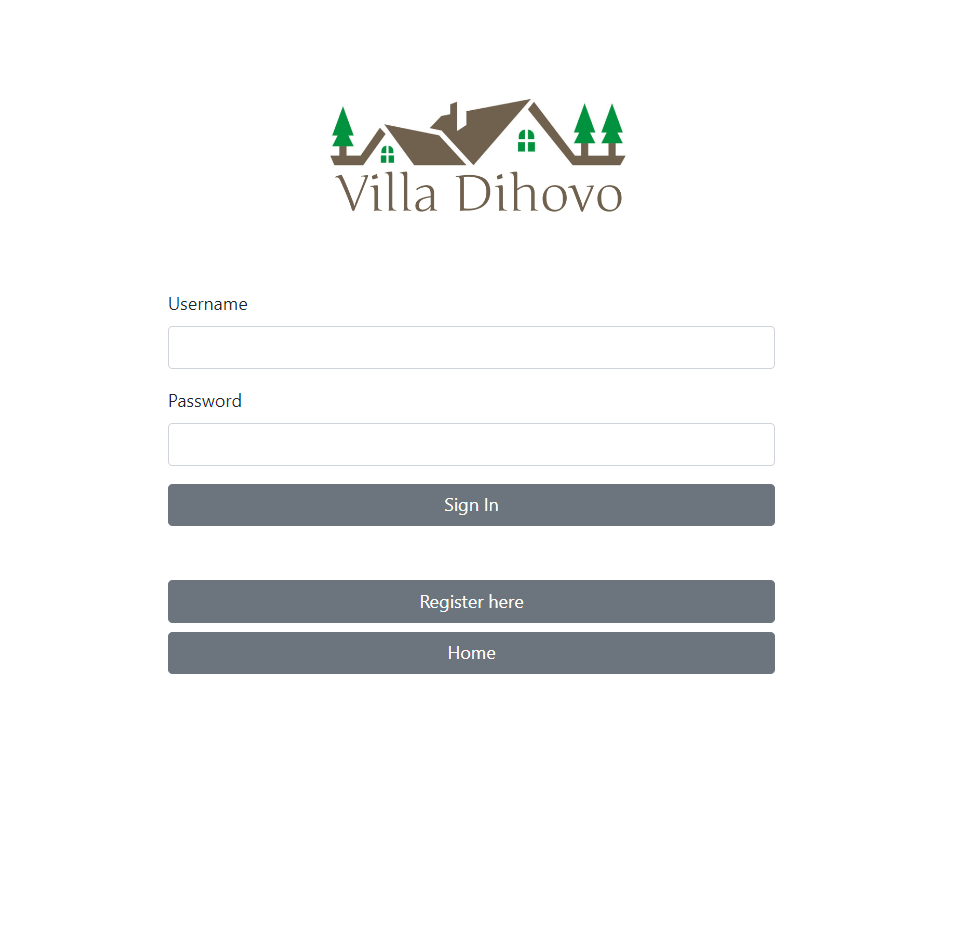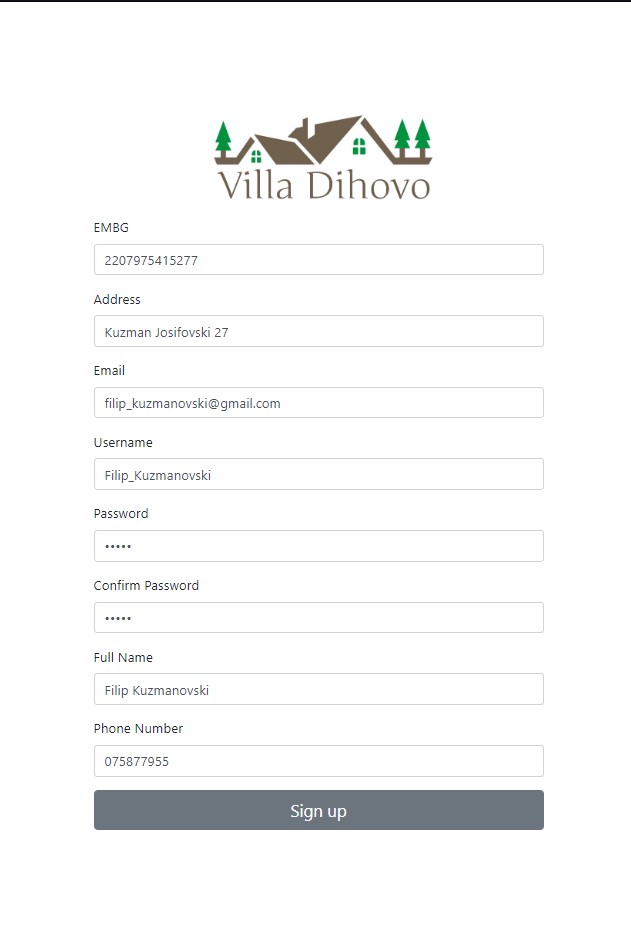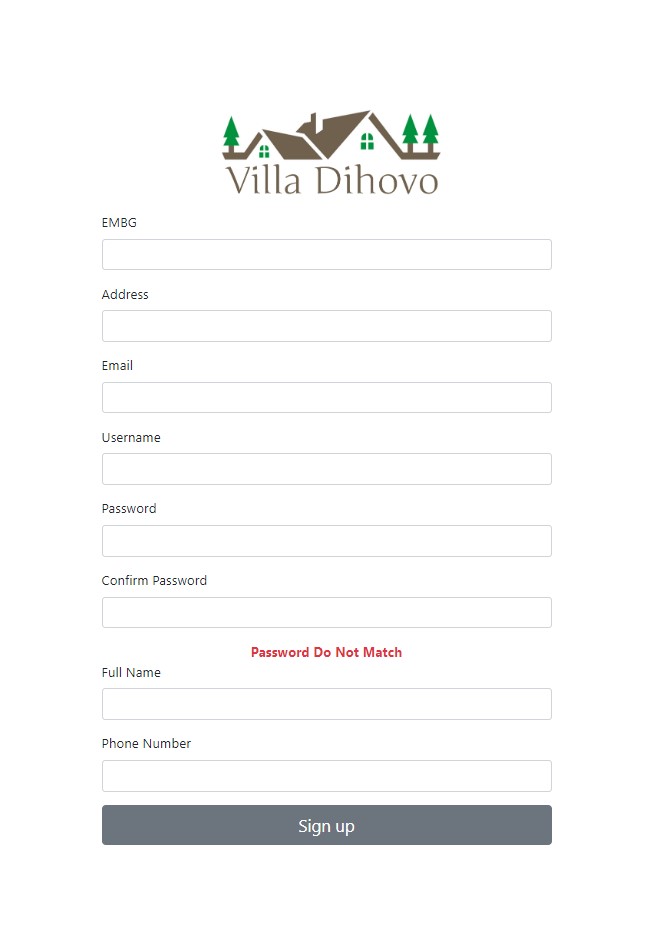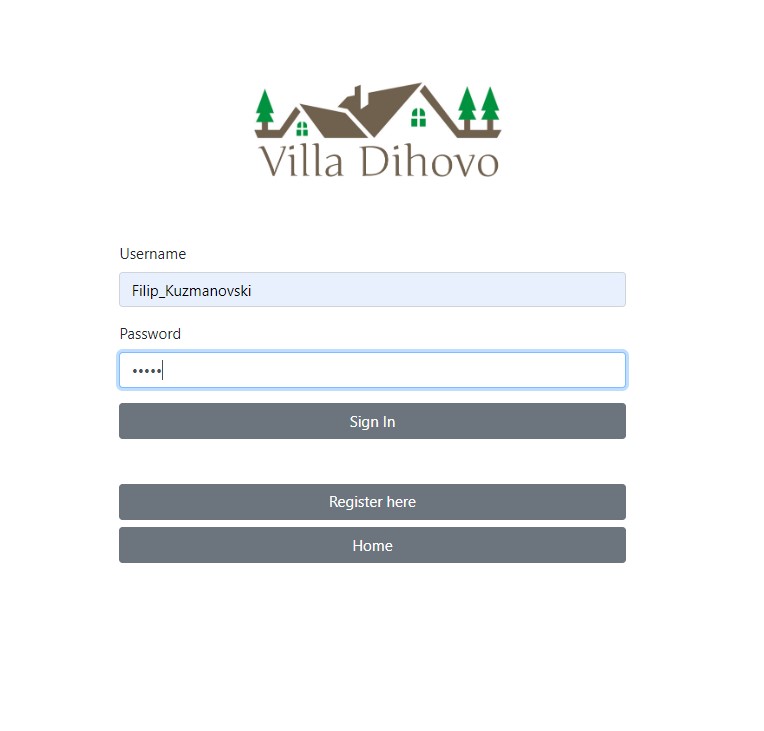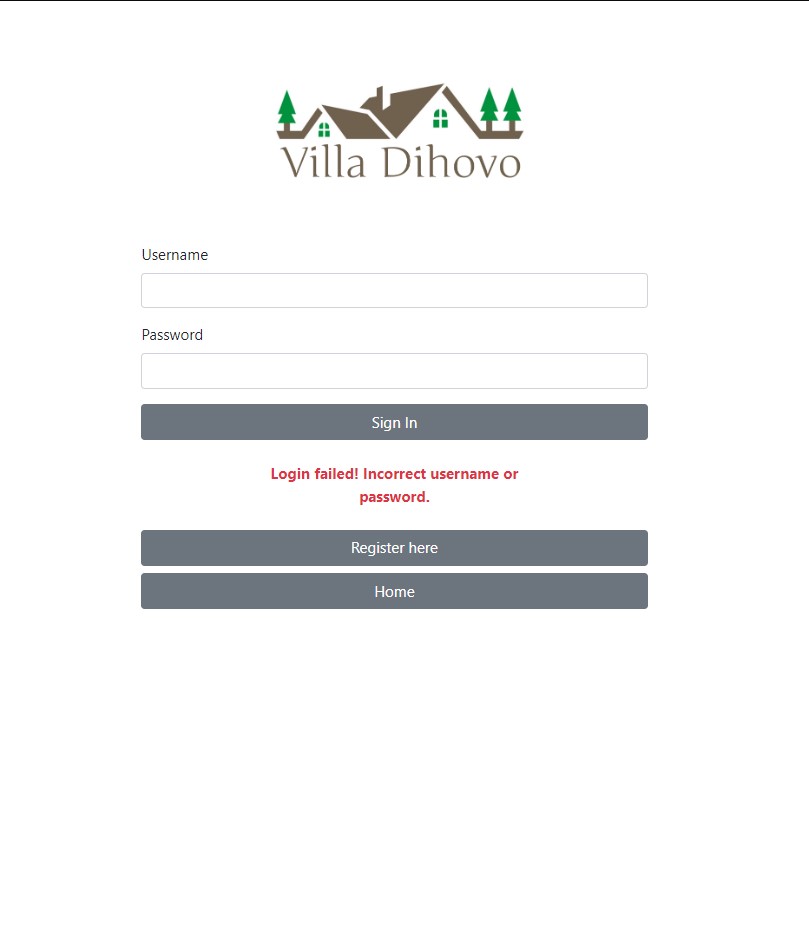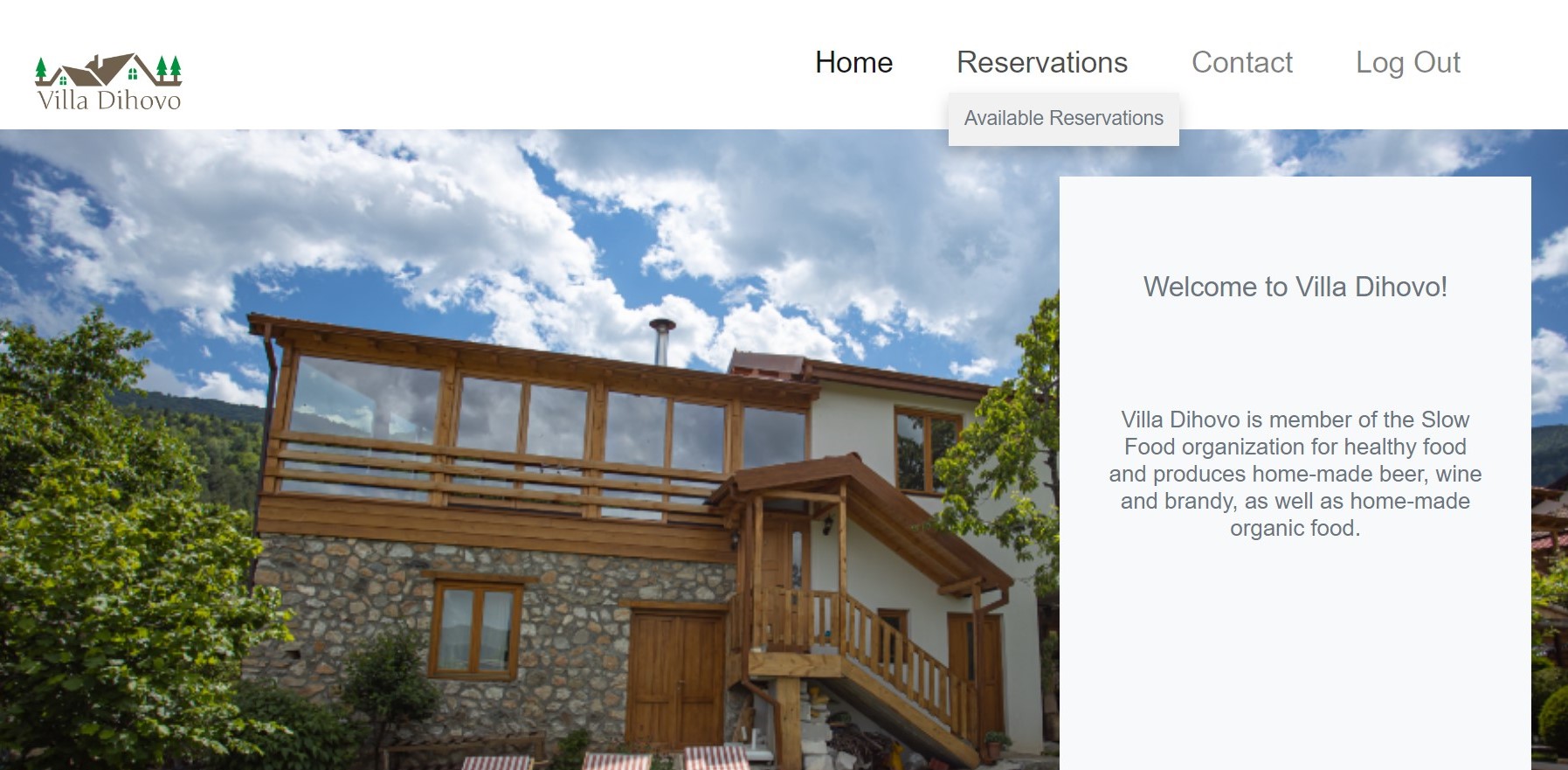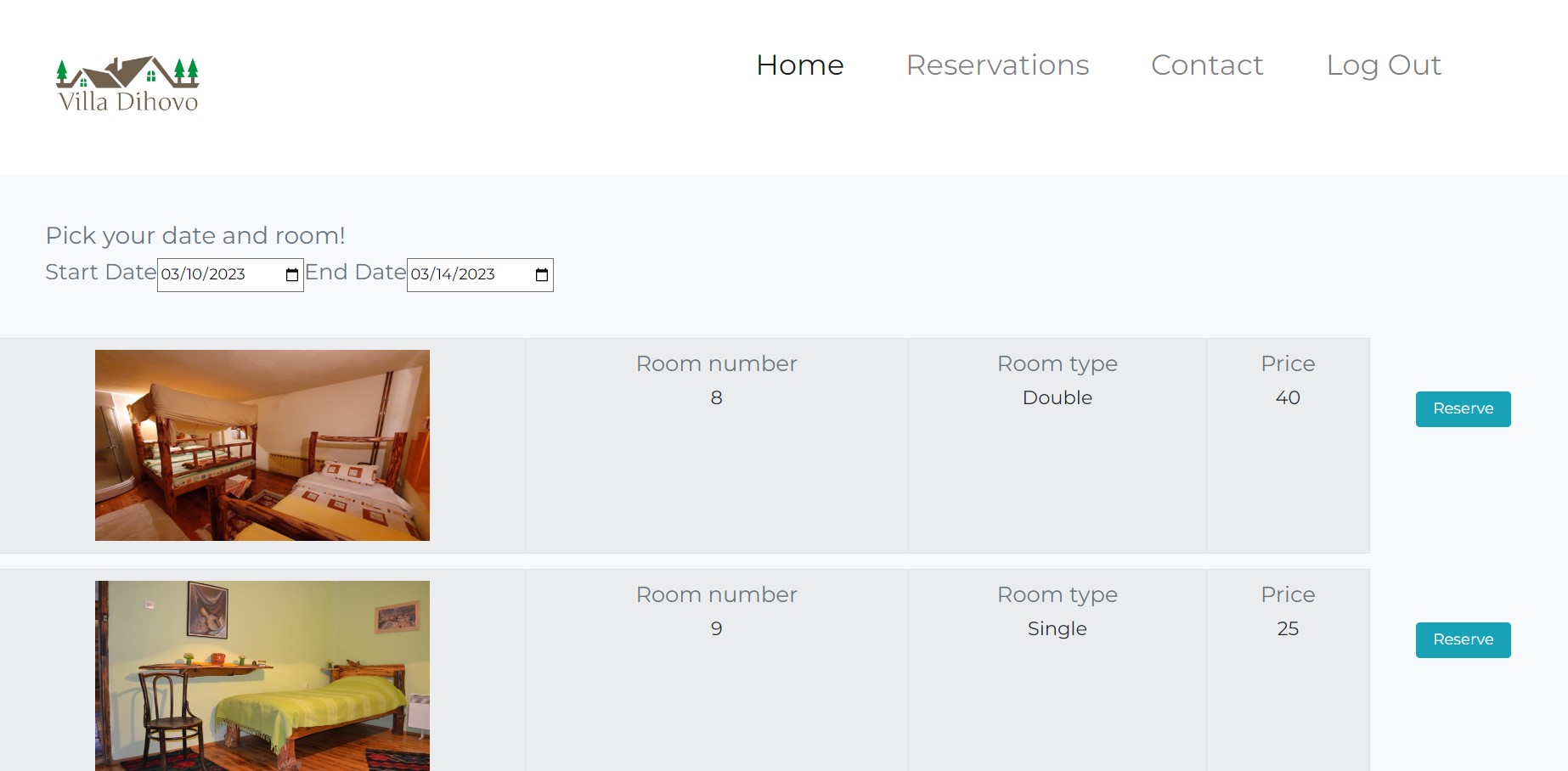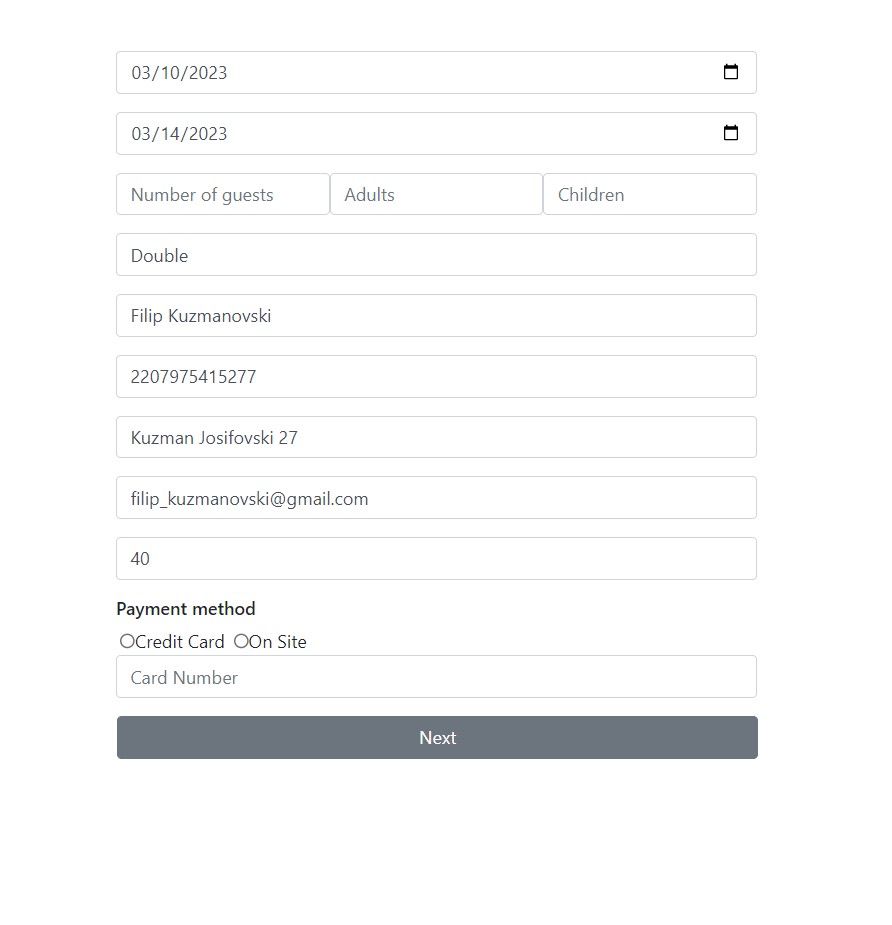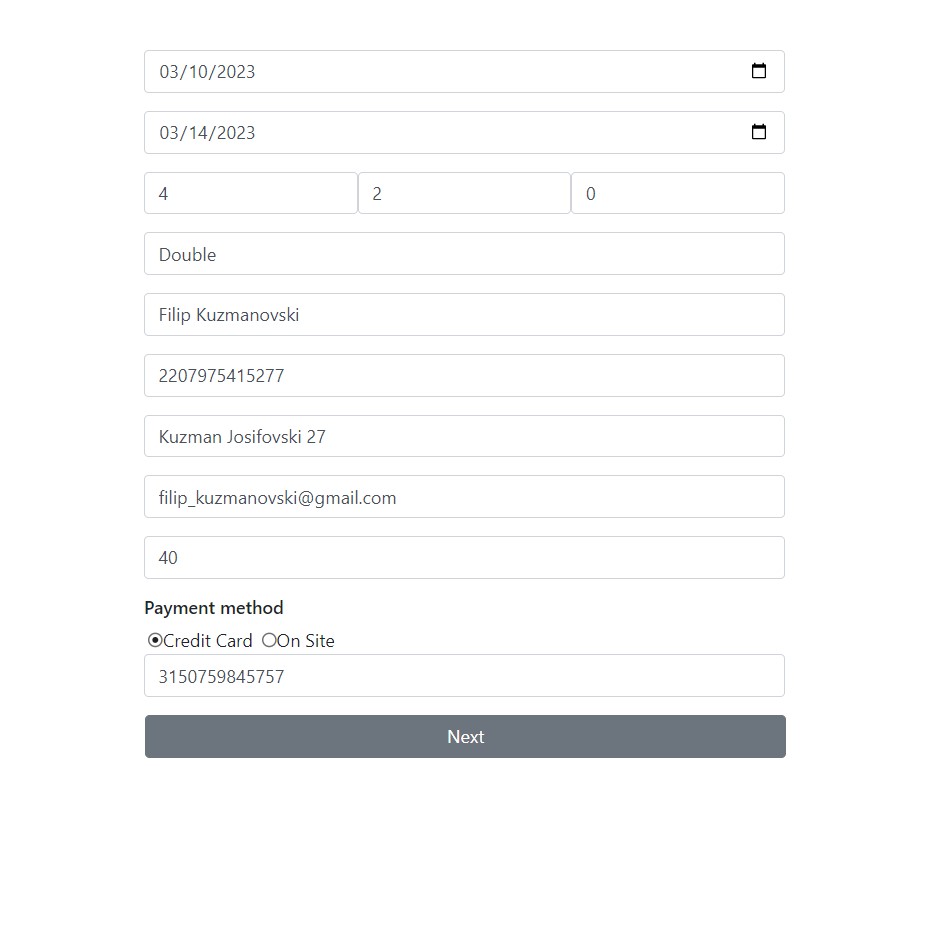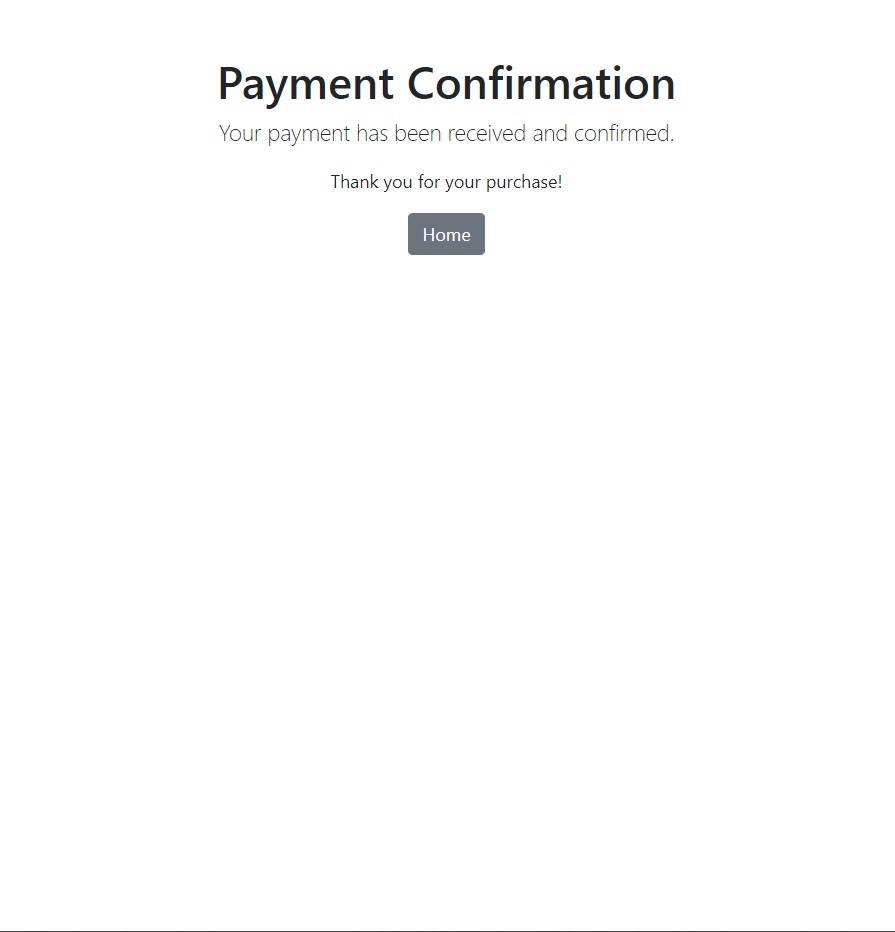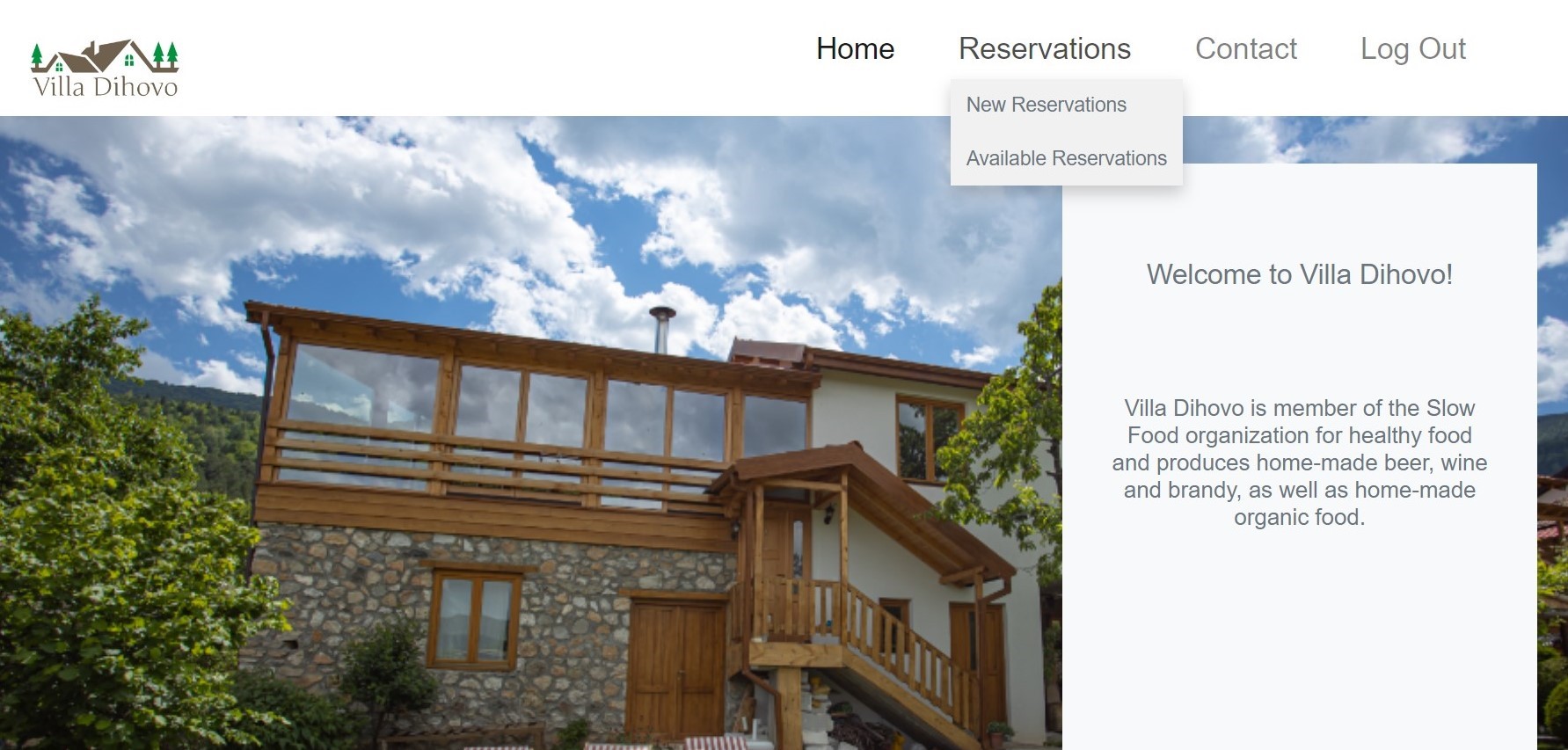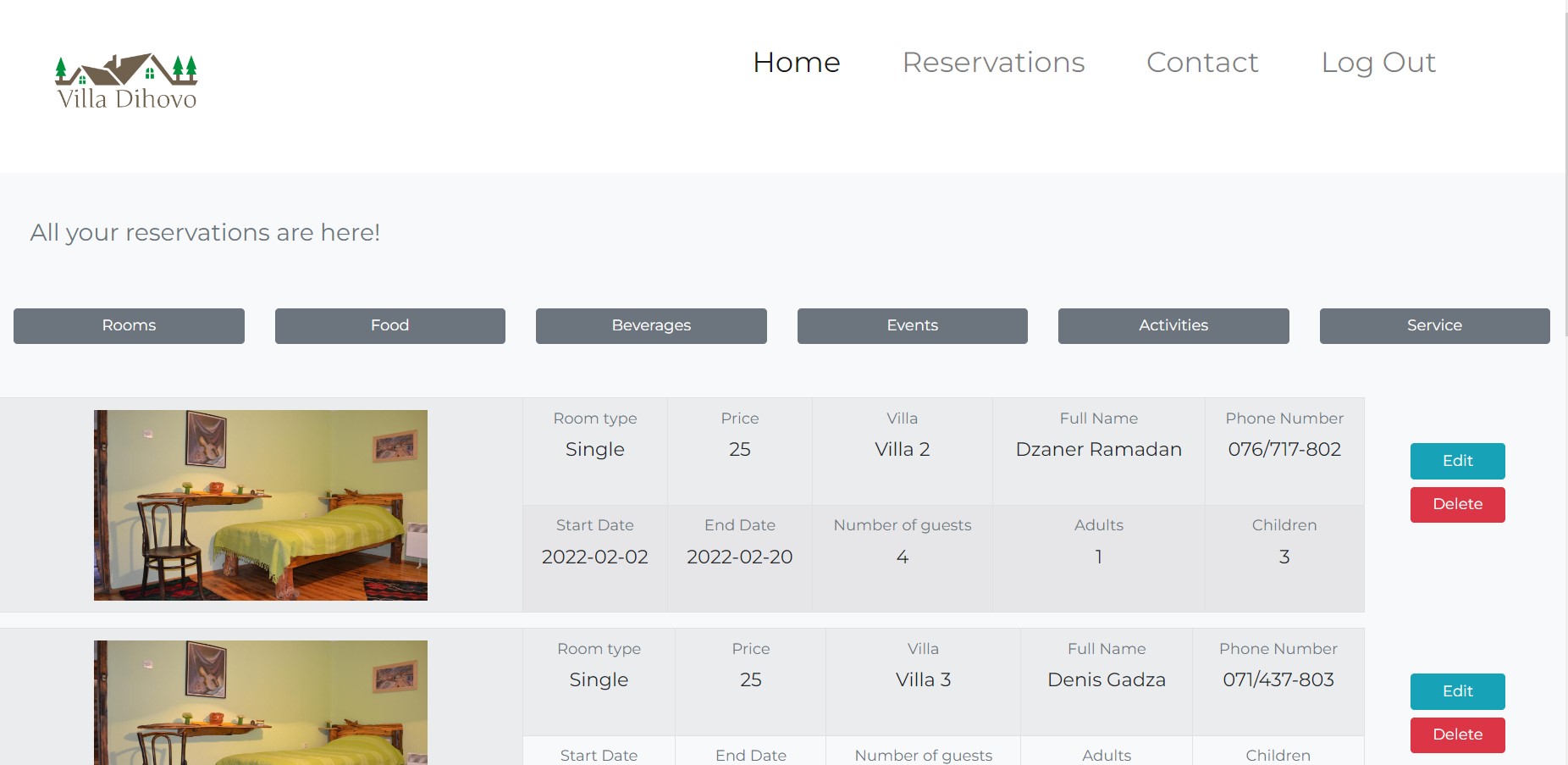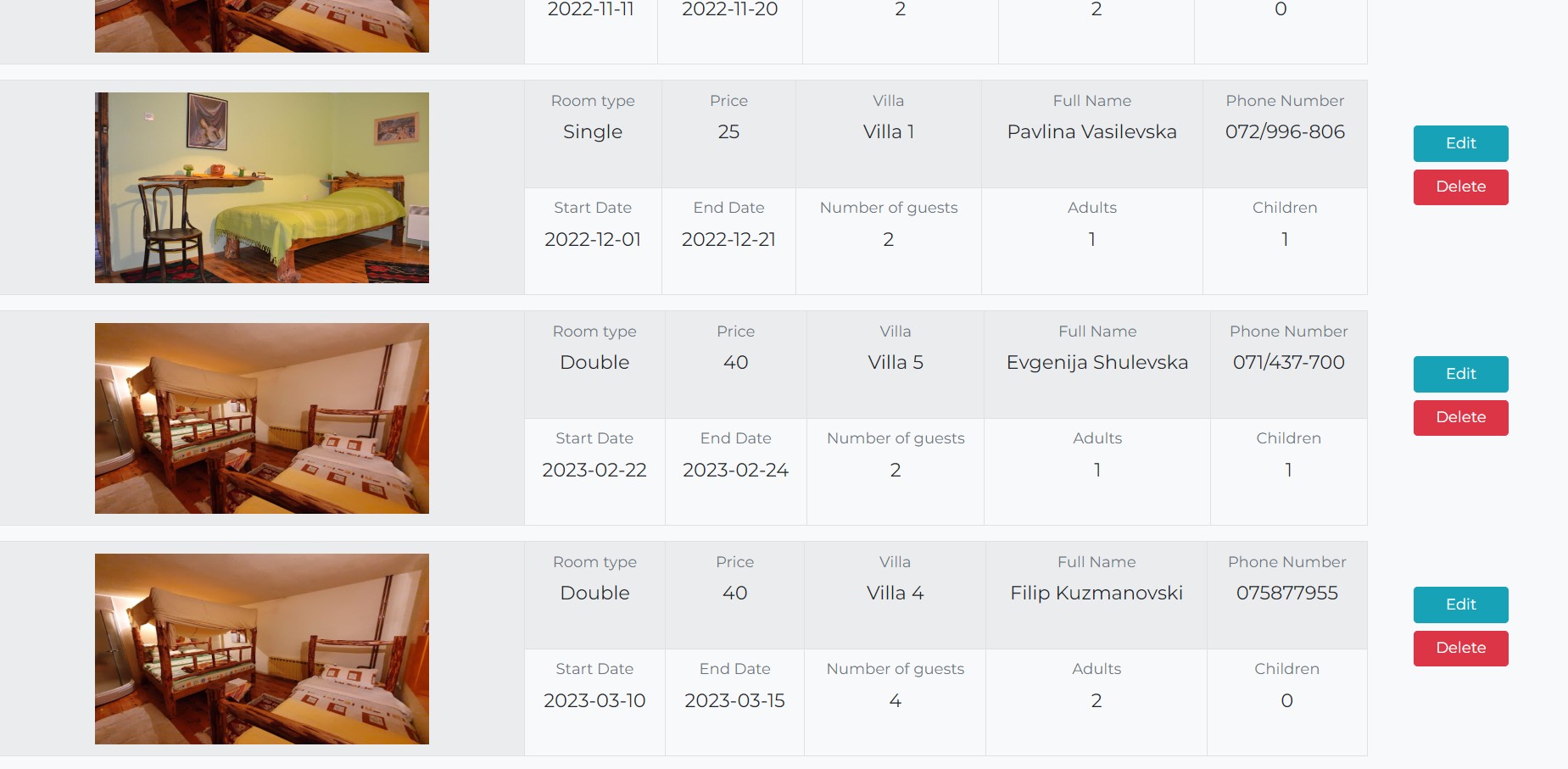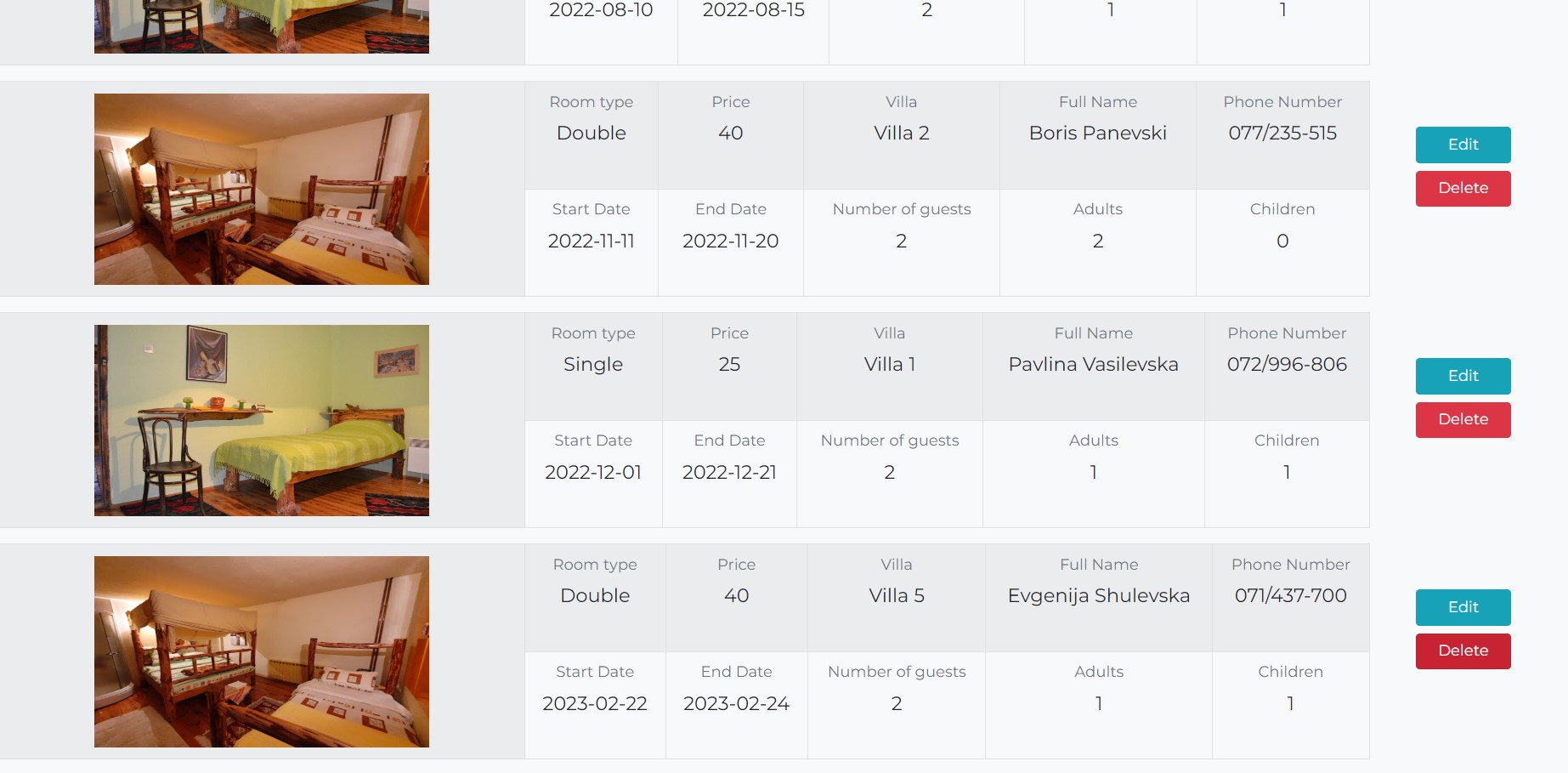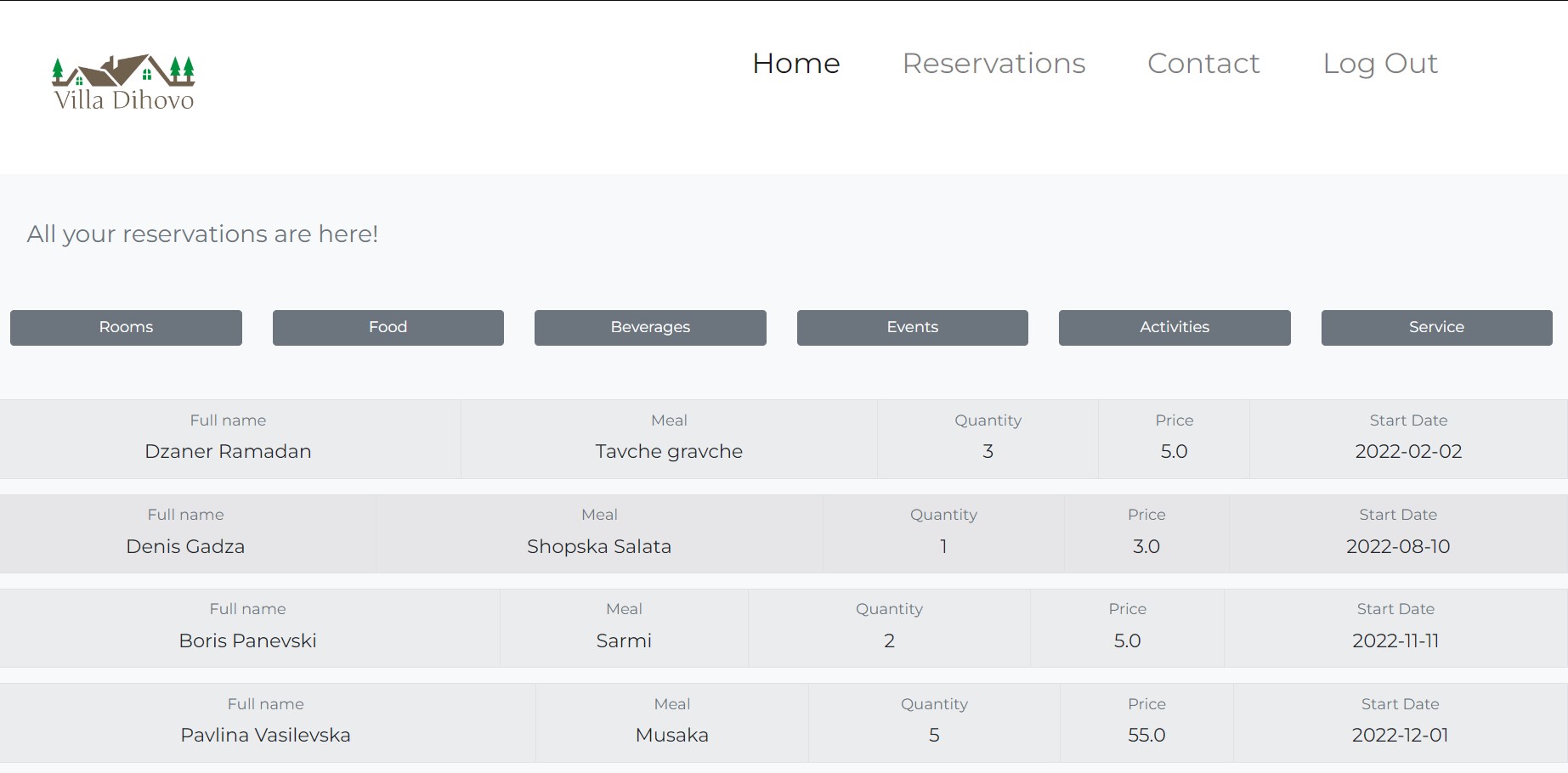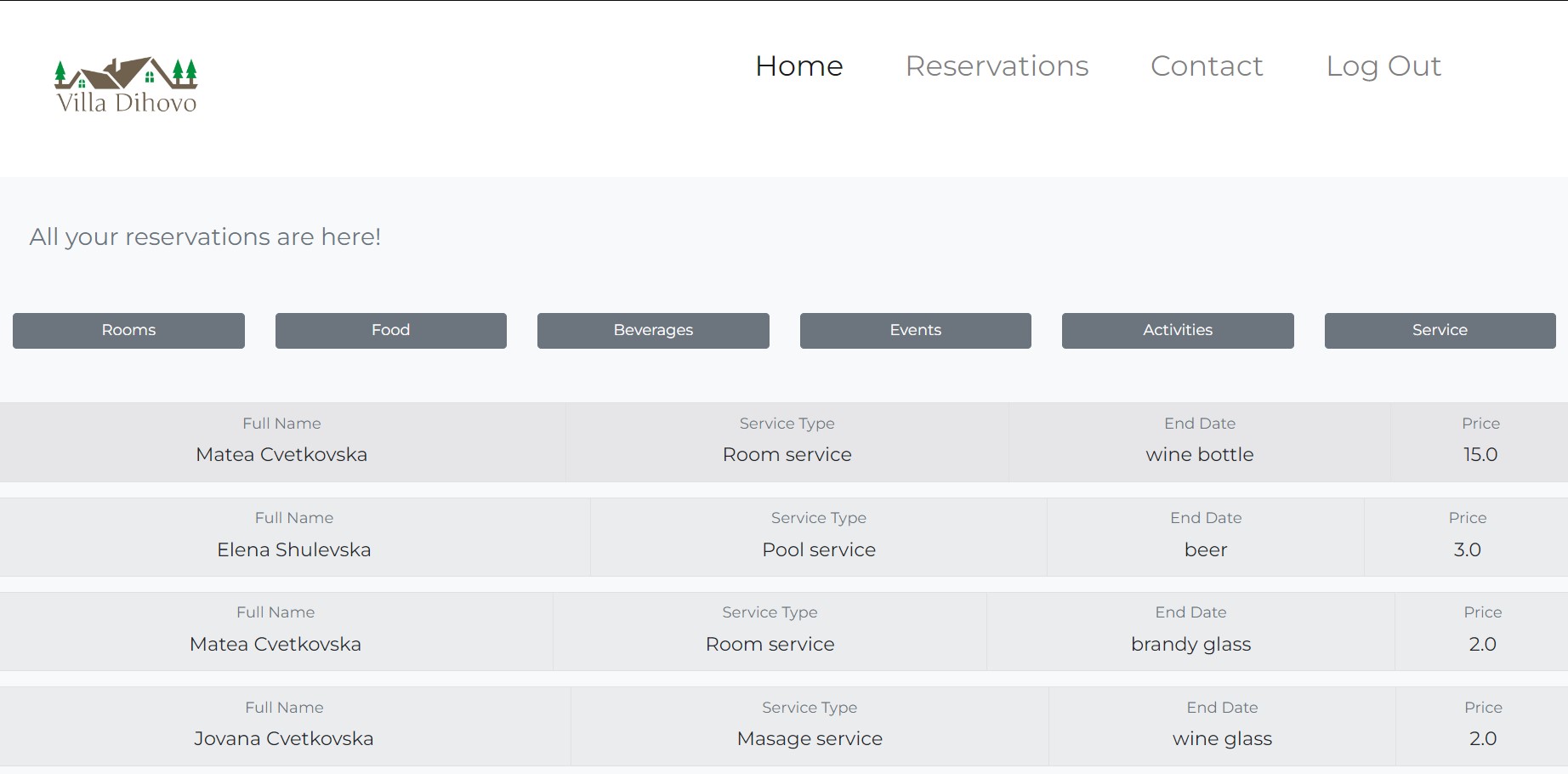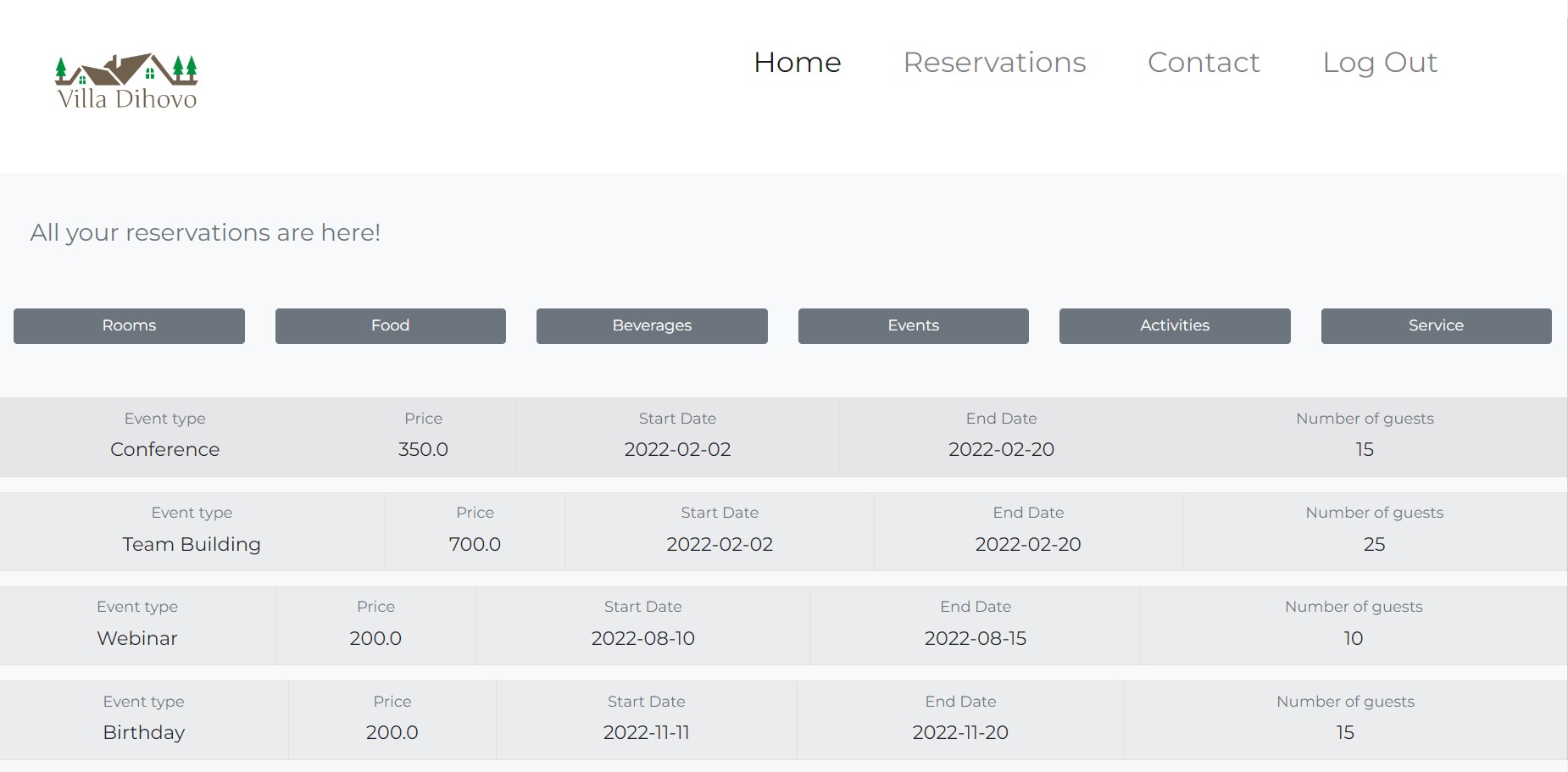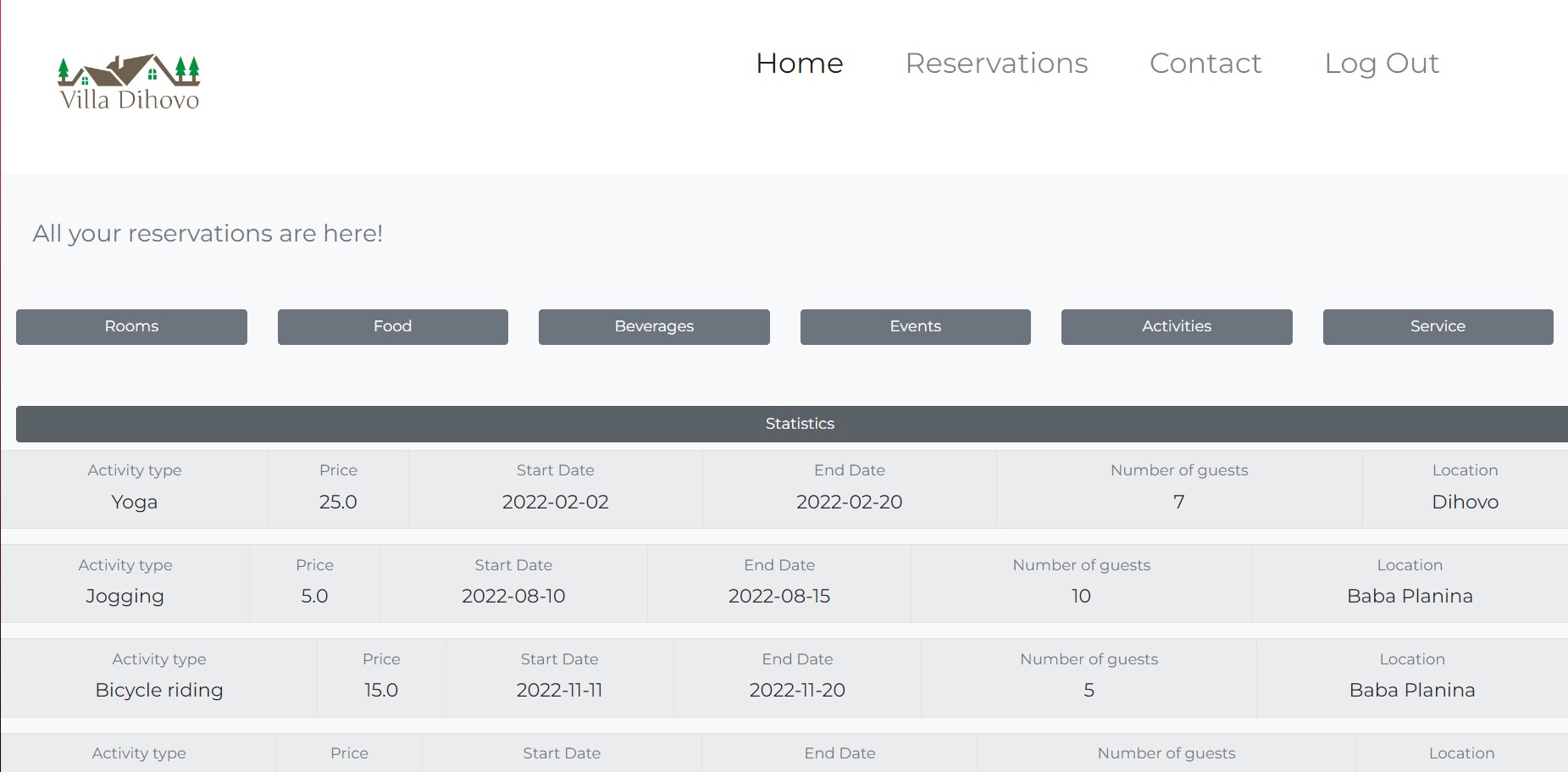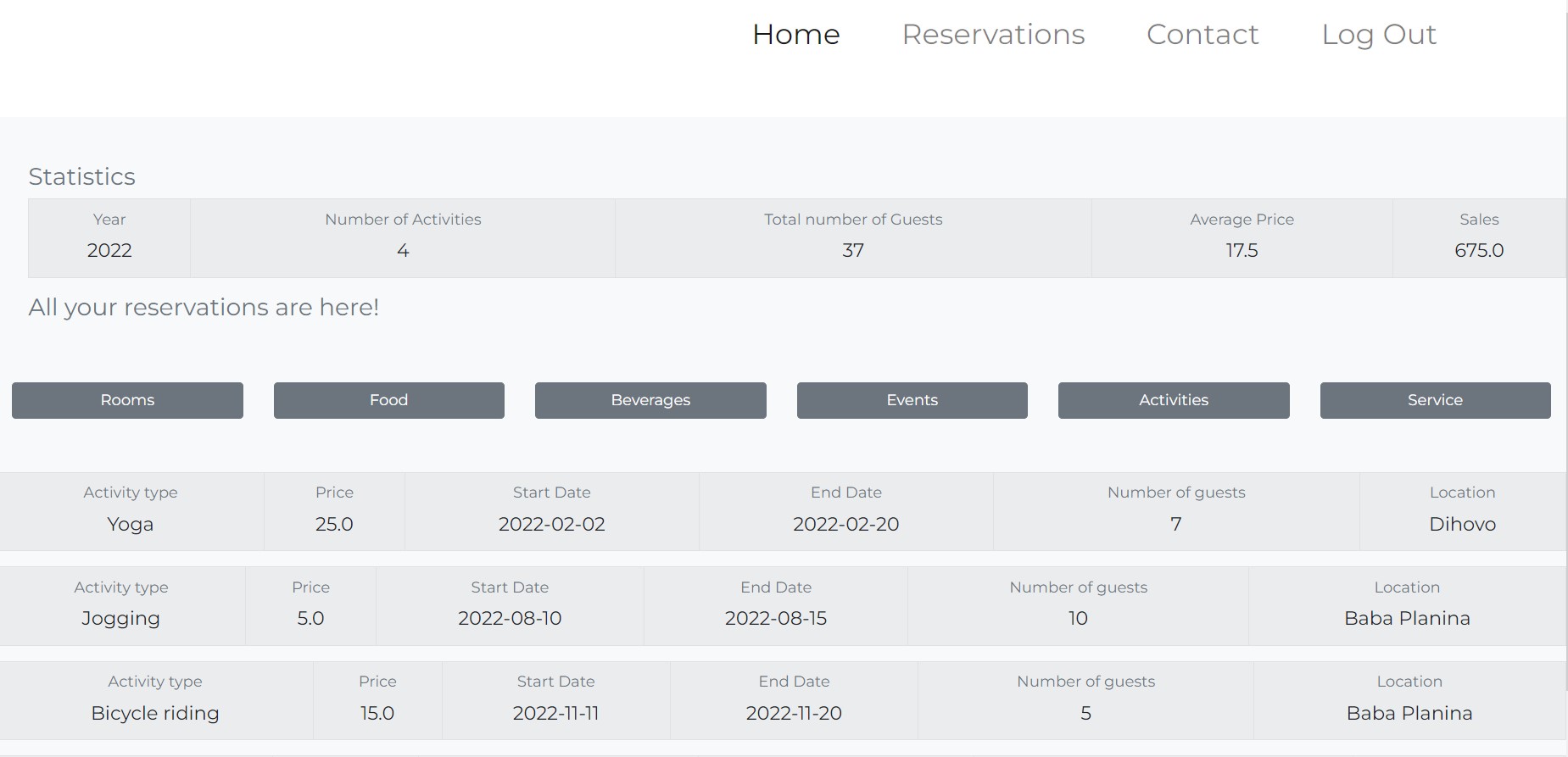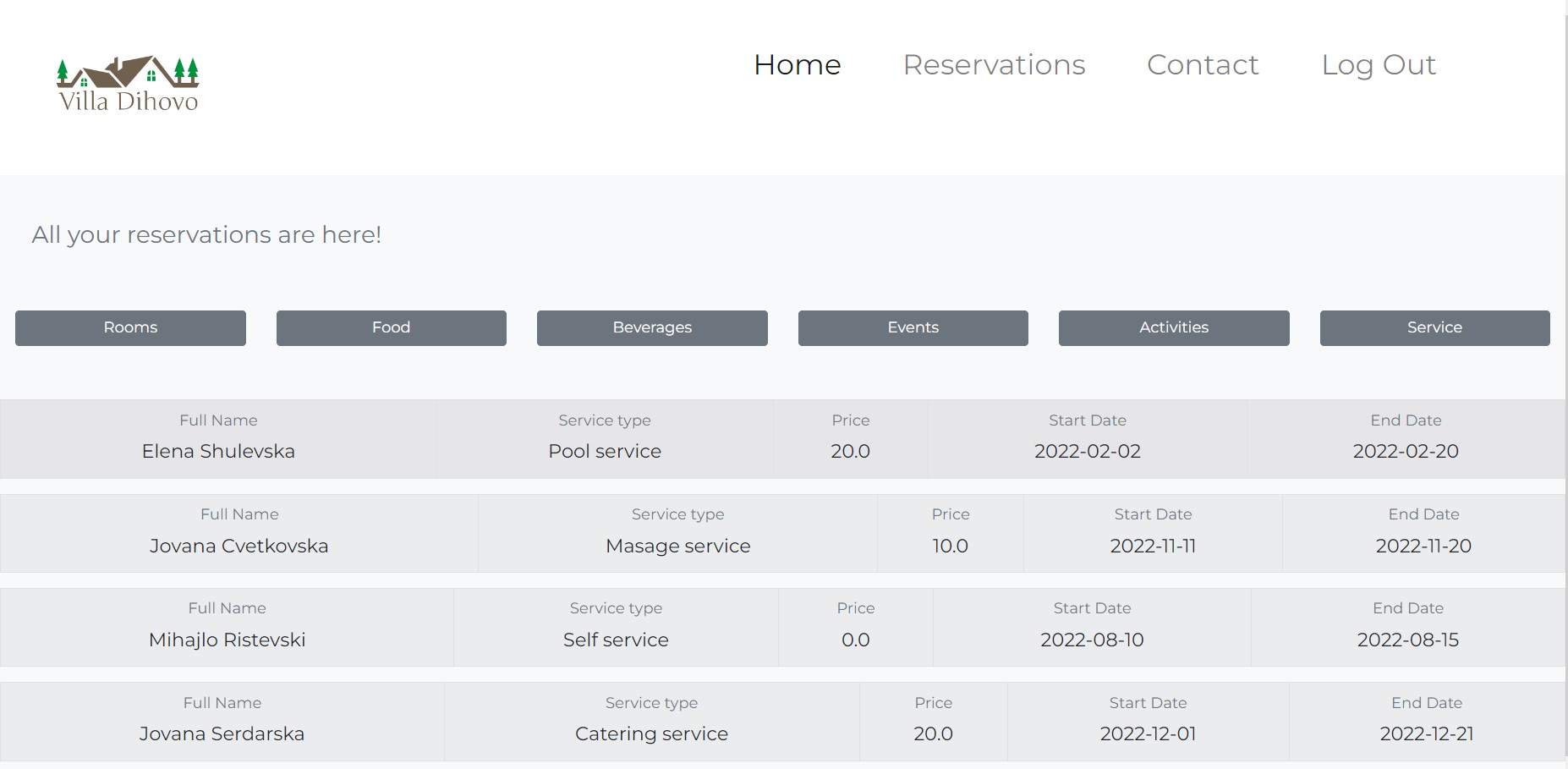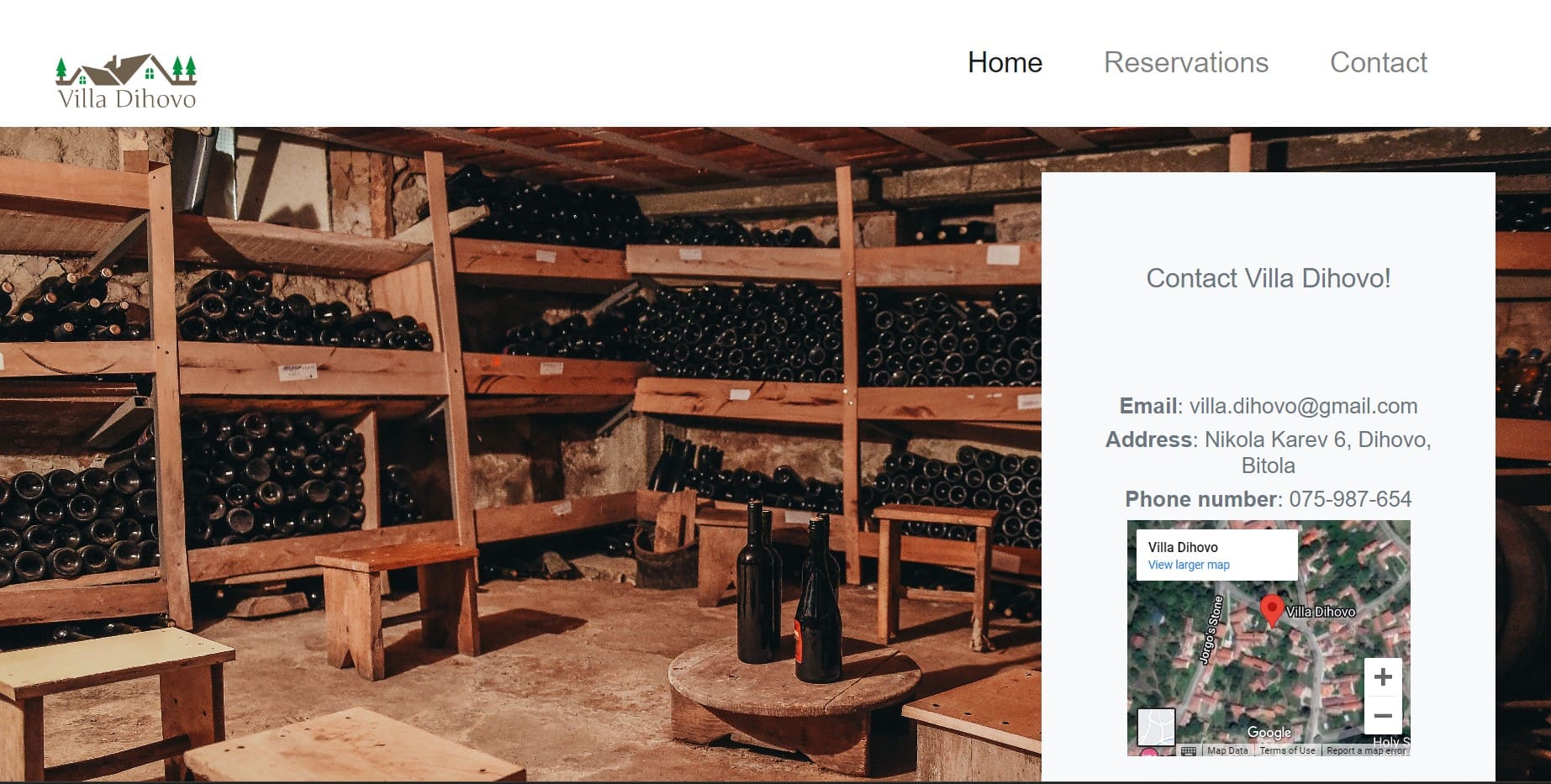Прототип апликација
Линк до видео запис: https://finkiukim-my.sharepoint.com/:v:/r/personal/vangel_ajanovski_finki_ukim_mk/Documents/DB/2022-2023-Z/ProektniPrezentacii/Villa_Dihovo.mp4?csf=1&web=1&e=InNOVi
Насоки за користење на апликацијата и финална имплементација на обработени функционалности
При пристапување на апликацијата преку ->localhost:9090/home од ненајавен корисник се прикажува почетната страница на апликацијата на која што има две копчиња за Login и Register.
При клик на Reservations од менито, ненајавениот корисик со кликање на Available Reservations има можност да ги види сите слободни соби во вилата.
Бидејки корисникот е ненајавен тој не може да резервира соба. За да го стори тоа потребно е прво да се најави на апликацијата со клик на копчето Login.
Овде корисникот доколку има свој кориснички профил се најавува со username и password, а во спротивно доколку нема свој профил, може да си направи со клик на копчето Register here .
Со пополнување на сите потребни информаации и клик на копчето Sign up, корисникот креира свој профил со кој понатаму може да се логира.
Доколку пасвордот не се совпаѓа добиваме Exception.
Со внесување на username и password корисникот се најавува на апликацијата.
Доколку полето за username или password е не валидно, повторно добиваме Exception.
Откако ќе се најави корисникот, почетната страница е иста, со тоа што наместо копчињата Login и Register, го имаме копчето Log out. Со клик на копчето Available Reservations најавениот корисник може да ги види сите слободни соби и да изврши резервација.
Овде корисникот го избира периодот во кој што сака да престојува, потоа избира соодветна соба и при клик на копчето Reserve ја извржува својата резервација.
Се отвара формата за резервација и автоматски се пополнуваат информациите за корнискот од база.
Корисникот ги дополнува информациите за тоа колку гости ке престојуваат во собата, избира начин за плаќање и со клик на копчето Next ја потврува резервацијата.
Откако ќе се процесира резервацијата, се отвара прозорец со кој се потврдува успешното извршување на истата.
Кога на апликацијата ќе се најави вработен, тој има можност за додавање на нови резервации со клик на копчето New Reservations и увид на веќе постоечките резервации со клик на копчето Available Reservations.
При клик на копчето Available Reservations се прикажуваат сите направени резервации. Вработениот со клик на копчето Edit може да ја измени резервацијата.
Овде резервацијата е изменета.
Исто така при клик на копчето Delete вработениот може да избрише одредена резервација.
При клик на копчето Food вработениот има можност да ги види сите резервации направени за храна.
При клик на копчето Beverages вработениот има можност да ги види сите резервации направени за пијалоци.
При клик на копчето Events вработениот има можност да ги види сите резервации направени за настани.
При клик на копчето Activities вработениот има можност да ги види сите резервации направени за активности.
При клик на копчето Statistics вработениот има можност да ги види статистиките во врска со активностите.
При клик на копчето Service вработениот има можност да ги види сите резервации направени за услуги.
До Contact страната имаат пристап сите видови на корисници(ненајавен корисник, најавен корисник и вработен)
Attachments (26)
- home_page_unannounced.jpg (250.8 KB ) - added by 3 years ago.
- unannounced_menu.jpg (251.4 KB ) - added by 3 years ago.
- unannounced_reservations_view.jpg (120.2 KB ) - added by 3 years ago.
- exception_passwords_dont_match.jpg (42.4 KB ) - added by 3 years ago.
- without_username_password_log_in.jpg (50.8 KB ) - added by 3 years ago.
- login_page.jpg (35.9 KB ) - added by 3 years ago.
- exception_user_credentials.jpg (40.8 KB ) - added by 3 years ago.
- login.png (38.3 KB ) - added by 3 years ago.
- announced_client.jpg (255.2 KB ) - added by 3 years ago.
- announced_client_reserve.jpg (125.7 KB ) - added by 3 years ago.
- reservation_form_autofill.jpg (62.6 KB ) - added by 3 years ago.
- payment_confirmation_page.jpg (35.2 KB ) - added by 3 years ago.
- registration_page.jpg (47.6 KB ) - added by 3 years ago.
- announced_employee.jpg (248.6 KB ) - added by 3 years ago.
- all_reservations.jpg (154.4 KB ) - added by 3 years ago.
- edit_reservation.jpg (39.6 KB ) - added by 3 years ago.
- reservations_after_editing.jpg (210.7 KB ) - added by 3 years ago.
- deleted_reservation.jpg (210.7 KB ) - added by 3 years ago.
- reservation_form.jpg (61.0 KB ) - added by 3 years ago.
- reservations_for_food.jpg (131.6 KB ) - added by 3 years ago.
- reservations_for_beverages.jpg (121.0 KB ) - added by 3 years ago.
- reservations_for_events.jpg (132.6 KB ) - added by 3 years ago.
- reservations_for_activities.jpg (137.0 KB ) - added by 3 years ago.
- reservations_for_service.jpg (136.8 KB ) - added by 3 years ago.
- report_statistics_activites.jpg (136.4 KB ) - added by 3 years ago.
- contact_page.jpg (215.7 KB ) - added by 3 years ago.